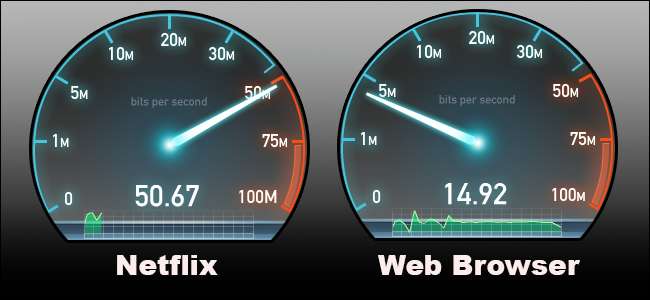
Ikke al internettrafik er lige. Streaming af HD-video eller et stutterfrit Skype-opkald er sandsynligvis vigtigere for dig end at downloade en stor fil. Funktionen Quality of Service på din router giver dig mulighed for at prioritere de ting, du holder af, så de sker hurtigere end de ting, du ikke gør.
Hvad er kvaliteten af tjenesten nøjagtigt?
Servicekvalitet er et fremragende og underudnyttet værktøj, der giver dig mulighed for at træne din router til at opdele din tilgængelige båndbredde mellem applikationer. Med gode QoS-regler kan du sikre, at din streamingvideo ikke stammer, fordi en stor fil downloades på samme tid, eller at din bærbare arbejdsstation ikke er træg, når du prøver at overholde den sidste frist, mens dine børn spiller spil online.
Det kan hjælpe med at tænke på tjenestekvalitet som denne: Lad os foregive et øjeblik, at din internetforbindelse er et hospital, hvor den tilgængelige båndbredde er antallet af læger, der er tilgængelige til behandling af patienter. Patienterne er forskellige applikationer, og triagesygeplejersken er routeren.
På et normalt netværk er triagesygeplejersken ligeglad med tilstanden for de indkommende patienter og tildeler dem simpelthen til alle tilgængelige læger og spreder gradvis personalet på hospitalet tyndere og tyndere uden hensyntagen til sværhedsgraden af patientens situation. Skød du ved en fejltagelse din hånd med en neglepistol under et DIY-projekt? Du får straks en læge. Er nogen lige blevet styrt af en lastbil? De får også straks en læge. En anden dukker op med en brækket arm? De får også en læge (men hvis det bliver rigtig travlt ganske hurtigt, deler folk læger, og ingen får særlig hurtig pleje). Du kan se, hvordan hospitalet i kort rækkefølge ville være et fast rod, og patienter med høj prioritet ikke ville få høj prioritet.
Den samme ting sker på dit netværk derhjemme - båndbredde gives efter behov uden særlig hensyntagen til, hvad hver applikation laver. Det betyder, at hvis du er i et Skype-konferenceopkald med din chef, og dine børn begynder at se Netflix, kan kvaliteten af dit Skype-opkald falde. Routeren gør sit bedste for at dele den tilgængelige båndbredde mellem de to tjenester, ikke rigtig i betragtning af hvilken der er “vigtigere”.
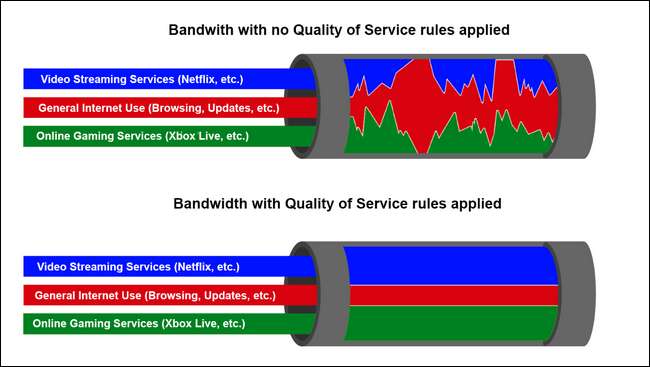
Servicekvalitet for at vende tilbage til vores hospitalsanalogi er som en meget kompetent triagesygeplejerske, der leder patienterne til den rigtige læge på den mest effektive måde: Den fyr, der lige er kørt over af lastbilen, får flere læger og den fyr, der sidder der med neglen fast i hånden fra fugle-hus-projekt-gået-galt venter et øjeblik og får en enkelt læge, når han er set.
Netværk med en anvendt Quality of Service-model vil prioritere, som du fortæller det, at bestemte applikationer, tjenester og / eller brugere frem for andre, så de vigtige ting (Netflix, Skype-opkald, din Xbox Live-forbindelse osv.) Har mest båndbredde og den bedste pingtid.
Sådan aktiveres servicekvaliteten på din router
Der er hundredvis af forskellige routere derude med vild forskellig firmware og muligheder. Nogle routere har indstillinger for servicekvalitet, der er så enkle som at give dig mulighed for at prioritere trafikken fra en computer frem for en anden. Nogle har du angiver, hvilken type tjenester du vil prioritere (f.eks. Streaming af video over webbrowsing), og andre tilbyder detaljeret kontrol over næsten alle aspekter af processen.
RELATEREDE: Gør din hjemmereuter til en superdrevet router med DD-WRT
Selvom vi ikke kan guide dig gennem din nøjagtige routeropsætning, kan vi fremhæve de vigtigste overvejelser, der går ind i konfiguration af servicekvalitetsregler. Til demonstrationsformål vil vi aktivere Quality of Service-regler på en router, der blinkes til at køre den alsidige DD-WRT-firmware fra tredjepart . Du bliver nødt til at logge ind på din egen routers administrationsside for at se, hvilke - hvis nogen - af disse funktioner er tilgængelige for dig. Før du fortsætter, anbefaler vi stærkt, at du kontrollerer online-dokumentationen til din router på producentens websted for at bestemme, hvilken type QoS-indstillinger din router understøtter, samt hvordan du får adgang til dem.
Trin et: Fastlægg dit mål
Før du overhovedet åbner din admin-side, skal du tænke på dine mål. Hvad forsøger du at opnå med servicekvalitetsregler? Vil du sikre, at din hjemmekontorcomputer altid har prioritet over alle de andre enheder i huset (f.eks. Skal al din arbejdstrafik altid være vigtigere end underholdning og spil på de andre enheder)? Vil du prioritere trafik fra en blok med IP-adresser, du har tildelt din hjemmemedieserver og Minecraft-server for at sikre hurtig adgang uden for dit hjemmenetværk? Vil du prioritere Netflix, så din streamingvideo altid er glat?
Til privat brug skal QoS-regler være selektive og så minimale som muligt. Gå ikke vild og sæt et dusin forskellige regler lige ud af porten. Oprettelse af mange forskellige regler for servicekvalitet kan forårsage mere hovedpine, end de løser, vi opfordrer dig til at starte med de (n) største problem (er) og oprette en regel for håndtering af det. Hvis det løser dine netværksproblemer, skal du stoppe der. Hvis ikke, kan du fortsætte med en anden regel.
Trin to: Bestem din forbindelseshastighed
Når du har fastlagt dine mål for din QoS-opsætning, er det tid til at dykke ned i at få det i gang. Spar til de mest enkle QoS-systemer, næsten hver QoS-opsætning vil spørge om din upload- og downloadhastighed for at sætte grænserne for, hvor meget båndbredde brugere og tjenester kan sluge. Stol absolut ikke på den annoncerede hastighed, som din internetudbyder siger, at din konto har. Test det selv for at få en ægte måling.
Stop først alle aktiviteter med høj båndbredde på dit netværk: stop store downloads, stop streaming af Netflix osv. Du vil have et nøjagtigt billede af din rigtige tilgængelige upload- og downloadbåndbredde.
Besøg derefter speedtest.net og klik på knappen "Begynd test". Ideelt set skal du køre denne test, mens din computer er tilsluttet med et Ethernet-kabel eller i det mindste en hurtig Wi-Fi-forbindelse (ved hjælp af moderne trådløse teknologier som Wireless N eller Trådløs AC ). Gammelt Wi-Fi-netværksudstyr kan flaskehalse din netværkstest, og du får ikke nøjagtige resultater (f.eks. Kan dit Wi-Fi-udstyr kun håndtere 40 Mbps-overførsel, men din forbindelse er faktisk i stand til 75 Mbps).

Når du har fået dine resultater, skal du konvertere numrene fra Mbps til Kbps (da QoS-kontrolopsætningen normalt beder om disse værdier i kilobit og ikke megabit). Du kan gøre det ved at gange hver værdi med 1000. I vores ovenstående eksempel opnåede vi 42.900 Kbps for vores downloadbåndbredde og 3.980 Kbps for vores uploadbåndbredde.
Trin tre: Aktivér QoS på din router
Igen, som vægt, bruger vi DD-WRT til demonstrationsformål (fordi det har et robust QoS-system); skal du anvende de generelle principper efter behov.
Åbn først din routers admin-side. Åbn din webbrowser, og skriv IP-adressen på din router i adresselinjen (normalt noget som 192.168.1.1 eller 10.0.0.1, selvom du muligvis skal tjekke din routers manual). Log ind med dit brugernavn og din adgangskode, når du bliver bedt om det (igen, hvis du ikke ved hvad dit er, er det muligvis stadig den standard, der er angivet i din manual).
Når du er logget ind, skal du vælge fanen NAT / QoS og derefter fanen QoS. Vælg først "Aktivér" ud for "Start QoS". Lad porten være indstillet til WAN. Lad Packet Scheduler and Queuing Disciplin være sat til standardtilstanden (den skal indstilles automatisk baseret på routerens hardware).
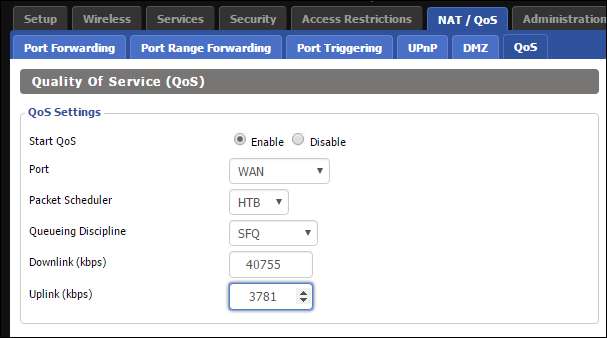
Endelig udfyld værdierne for downlink og uplink. De værdier, du udfylder, skal være 80-95% af den værdi, du fik med din hastighedstest. Multiplicer begge værdier med 0,8 eller 0,95 for at få det reducerede Kbps-beløb.
Hvorfor bruge en reduceret værdi? Servicekvalitetsregler fungerer kun, hvis routeren og servicekvalitetsalgoritmen kan skabe en kunstig flaskehals til at omdirigere trafik, som QoS-handleren finder passende. Hvis du bruger værdier, der er lig med eller større end den maksimale kapacitet for din forbindelse, giver du QoS-handleren intet vridningsrum, og systemet bliver betydeligt mindre effektivt.
Sådan prioriteres din trafik
Når du har slået servicekvaliteten til, er det tid til at oprette grundlæggende regler for trafikprioritering.
Nogle nyere routere har enkle QoS-muligheder, hvor du bare vælger de tjenester, du vil prioritere dem (eller træk og slip dem på en liste). Her er for eksempel et screenshot fra en nyere ASUS-router, vi har:

Hvis det er alt, hvad du vil, og din router har den funktion, kan du prøve den og se, hvad der fungerer. Men hvis du vil have mere finkornet kontrol - eller hvis du har en ældre router, der ikke har en så enkel opsætning - her er nogle mere detaljerede instruktioner til opsætning af QoS.
Lad os se på de forskellige måder, du kan gøre det på, og hvilke du skal bruge. DD-WRT bruger et "prioritetssystem", så du kan fortælle det, hvilke tjenester eller enheder der er vigtigst. De prioriterede værdier er:
- Maksimum: 60% - 100%
- Premium: 25% – 100%
- Express: 10% - 100%
- Standard: 5% - 100%
- Masse: 1% - 100%
Disse værdier bestemmer mængden af båndbredde, der er allokeret til en given applikation eller enhed. Hvis du f.eks. Indstiller en tjeneste til "Maksimum", siger du "Jeg vil have, at denne tjeneste skal have kl mindst 60% af båndbredden, selv når netværket er optaget, og 100% når det ikke er det. ”. Hvis du indstiller en tjeneste til "Bulk", siger du "Jeg er ligeglad med, om denne service bruger meget båndbredde, når netværket er inaktivt, men når tingene er optaget, får det kun 1% af den tilgængelige båndbredde".
Som vi har understreget ovenfor, vær omhyggelig i din anvendelse af servicekvalitetsregler.
Prioriter efter service
Hvis du vil have, at alle enheder på dit netværk skal have prioritetsadgang til en bestemt app eller tjeneste, kan du oprette en netværksdækkende serviceprioritetsregel. Lad os sige, at du for eksempel ønsker at sikre, at Netflix får prioritet over mindre båndbreddefølsomme ting som almindelig browsing. Du vælger først tjenesten fra rullemenuen, som vist nedenfor, og klik derefter på “Tilføj”.
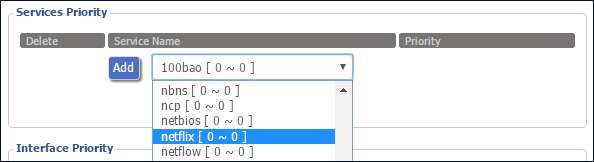
Når tjenesten er angivet, skal du vælge den prioritet, du vil bruge til den.
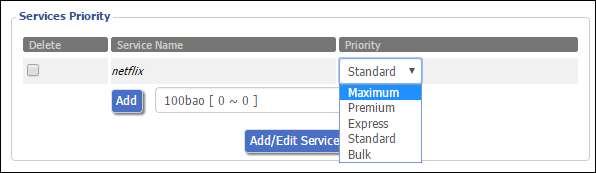
Prioriter efter interface
I netværkslingo er en "grænseflade" den metode, hvormed din enhed er forbundet til netværket. Du kan prioritere dit lokale Ethernet-netværk, du kan prioritere trådløse forbindelser, eller du kan endda indstille regler, der gør gæstenetværk trafik en lav prioritet.
Lad os se på, hvordan vi kan gøre gæstens netværkstrafik til en lav prioritet. Fra rullemenuen vælger vi "wl0.1", som i netværkskortlægning er trådløst LAN nr. 0 virtuelt netværk 1. Klik på "Tilføj".
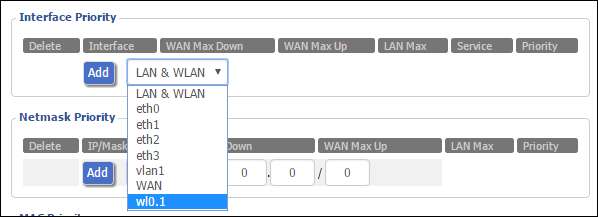
Når du har tilføjet grænsefladen, kan du angive den maksimale upload / downloadhastighed og endda prioritere tjenester på den specifikke forbindelse, som det ses i skærmbilledet nedenfor.
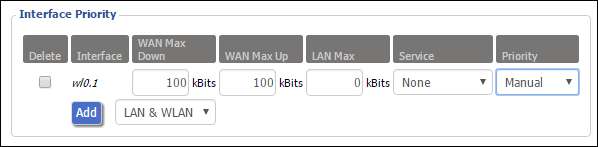
Grænseflade prioritet er på grund af den nødvendige viden om de arcane netværk navngivningsordninger et af de sværere prioriterede systemer at bruge. Hvis du er uklar, hvilken netværksgrænseflade der er, vil vi anbefale at lade denne sektion være alene. Du kan læse videre netværksgrænseflader i DD-WRT wiki her.
Prioriter efter enhed med IP-adresser
RELATEREDE: Sådan indstilles statiske IP-adresser på din router
Sig, at du altid vil prioritere en bestemt enhed - som din arbejdscomputer -. Hvis du bruger statiske IP-adresser eller DHCP reservationer på dit netværk kan du prioritere trafik på bestemte computere og enheder ved hjælp af deres IP-adresse. Mange routere tillader dette, og DD-WRT går et skridt videre, så du kan prioritere en gruppe IP-adresser med en “netmask”.
Lad os sige, at du f.eks. Vil have, at din hjemmeserver, der er placeret på den statiske IP-adresse 10.0.0.200, skal have den højeste prioritet adgang til dit netværk. Du vil indtaste adressen i Netmask Priority sektionen og tilføje slutningen med 32, som vist nedenfor.

32-elementet er netmasken. Detaljeret diskussion af brug af netmaske ligger lidt uden for omfanget af denne tutorial, men det er tilstrækkeligt at sige, at en / 32 maske er netmaske stenografi for "kun løse denne enkelt IP-adresse". Ethvert andet mindre antal gør det muligt for masken at omfatte et højere antal adresser i en given blok (f.eks. 10.0.0.200/24 vil medføre, at servicekvalitetsreglen gælder for alle 254 potentielle adresser i 10.0.0. * -Blokken) . Du kan henvis til denne netmaske hurtigreferencevejledning for at vælge et nummer, der fungerer til sektionen og størrelsen på den adresseblok, du vil prioritere.
Hvis du finder netmasker-systemet for at være lidt forvirrende (det er ikke ligefrem intuitivt), er det bedst at bare holde sig til / 32 og manuelt indtaste hver IP-adresse.
Når du klikker på “Tilføj”, kan du tildele adressen adgang til prioritet, som i det foregående afsnit.
Prioriter efter enhed med MAC-adresser
RELATEREDE: Sådan finder du en enheds IP-adresse, MAC-adresse og andre detaljer om netværksforbindelse
Hvis du ikke bruger statiske IP-adresser på dit netværk, kan du stadig prioritere bestemte computere og enheder med deres MAC-adresse. Se denne vejledning for information om at finde MAC-adressen på dine enheder - den vil enten være på en fysisk etiket, der er knyttet til enheden eller et eller andet sted i dens softwareindstillinger.
Med MAC-adressen i hånden skal du blot indtaste den i sektionen MAC-prioritet, klikke på Tilføj og derefter tildele en enhed en prioritet som vi har gjort i de foregående sektioner.

Uanset hvilken IP-adresse din router tildeler, siger du nu, kan du sikre, at din arbejds-bærbare computer altid får prioritet.
Endelig: Test og evaluer
RELATEREDE: Klon din nuværende router for en hovedpinefri routeropgradering
Det bedste, du kan gøre for at minimere frustration med din QoS-installationsoplevelse, er, som vi understregede ovenfor, at tage det langsomt. Indstil en regel for en stor billetpost, og brug derefter dit netværk som normalt.
Kører alt jævnere? Store! Du er færdig! Ting har stadig brug for lidt finjustering? Gå tilbage til QoS kontrolpanel. Dobbelttjek dine indstillinger, juster den måde, du har tildelt båndbredde, og opret om nødvendigt en ny QoS-regel.
Når du finder Goldilocks-konfigurationen, der holder dit netværk brummende og problemfrit, skal du under alle omstændigheder notere de indstillinger, du brugte, og tage nogle skærmbilleder (endnu bedre endnu, sikkerhedskopier din routerkonfiguration, hvis din router understøtter det). Hold styr på dine routerindstillinger er ikke kun godt til at migrere til en ny router det er fantastisk til at opsætte ting hurtigt, hvis du har brug for at nulstille din router hårdt i fremtiden.
Opsætning af servicekvalitetsregler er ikke nøjagtigt så simpelt som bare at tilslutte din router og slå en ny Wi-Fi-adgangskode på den, men udbetalingen for at konfigurere QoS-regler er en meget glattere internetoplevelse. Nogle endda







